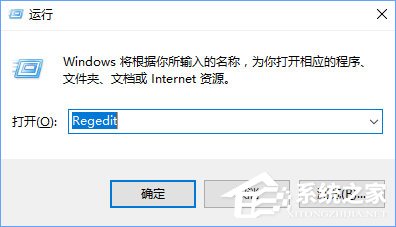 2、在左侧依次展开:HKEY_CURRENT_USERSOFTWAREMicrosoftSpeech_OneCorePreferences ,在右侧空白单击右键,选择【新建】-【DWORD(32位)值】,将该值命名为VoiceActivationEnableAboveLockscreen的,将其值设置为【1】即可。
2、在左侧依次展开:HKEY_CURRENT_USERSOFTWAREMicrosoftSpeech_OneCorePreferences ,在右侧空白单击右键,选择【新建】-【DWORD(32位)值】,将该值命名为VoiceActivationEnableAboveLockscreen的,将其值设置为【1】即可。 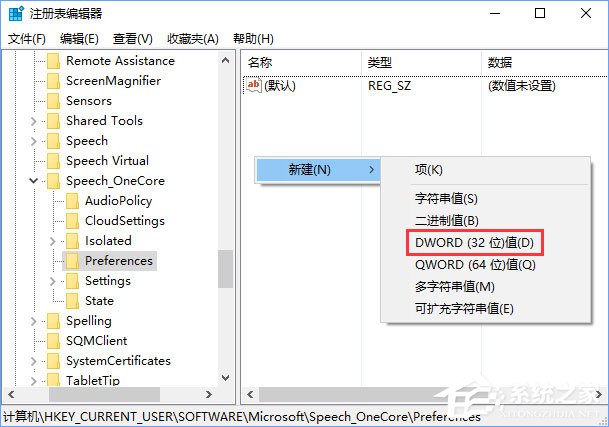
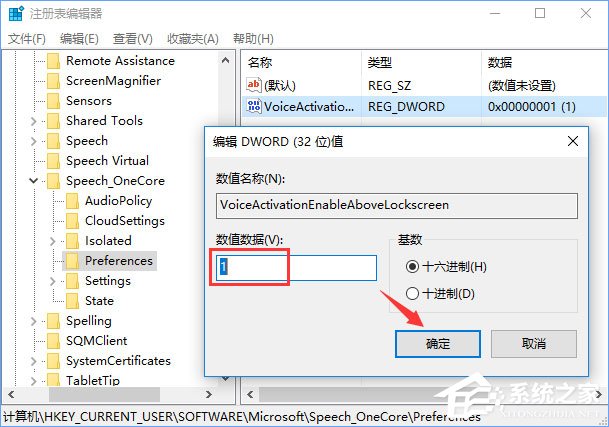 3、完成操作后重启一次Windows10系统,就可以在锁屏界面使用小娜了。
3、完成操作后重启一次Windows10系统,就可以在锁屏界面使用小娜了。  关于Windows10锁屏界面启用小娜功能的操作方法就给大家讲解到这里了,方法真的很简单,大家只要在注册表中添加VoiceActivationEnableAboveLockscreen值,并设置为1即可。
关于Windows10锁屏界面启用小娜功能的操作方法就给大家讲解到这里了,方法真的很简单,大家只要在注册表中添加VoiceActivationEnableAboveLockscreen值,并设置为1即可。 转载说明:欢迎转载本站所有文章,如需转载请注明来源于《绝客部落》。
本文链接:https://juehackr.net/jishu/xitong/jiaocheng/5701.html